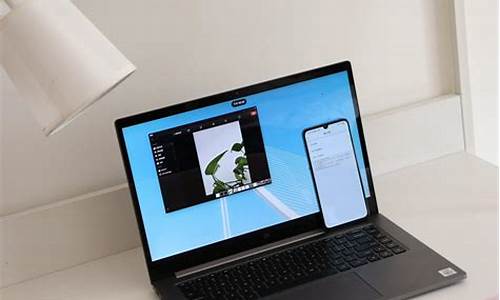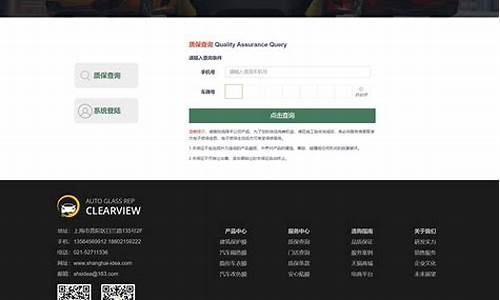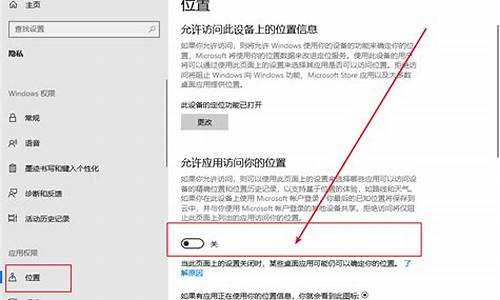如何封装系统并预装软件-电脑系统怎么封装
1.怎样封装别人的系统
2.怎样重新封装系统
3.如何自己封装一个XP系统
4.easy sysprep封装系统怎么操作
怎样封装别人的系统

你好!你可以用PANWS-SYSPREP-V1.1这个封装工具,对你朋友的电脑进行封装。
1、下载PANWS-SYSPREP-V1.1到电脑的D盘;下载GHOST备份还原工具到D盘;下载“自由天空驱动包”到电脑中,并将它解压,将下面三个文件复制到C盘的根目录下。
2、打开运行封装工具PANWS-SYSPREP-V1.1
3、封装完成后,打开D盘的备份还原工具,将C盘备份到其他盘下。备份完成后,电脑重启动后,到C盘根目录运行EASY?DRIV3.5,给电脑重新安装驱动。完成后,找到刚备份的GHO文件,复制到U盘上,用这个GHO文件还原到你电脑的系统盘后,进入系统后,同样运行EASY?DRIV3.5安装驱动就可以了。
怎样重新封装系统
1) 重启电脑,把高亮条用方向键移动到CDROM,这时,把XP光盘插入光驱
2)出现Press any key to boot from CD时,立即回车
3)片刻,屏幕出现欢迎安装程序界面,选择现在安装。并回车
4)显示‘许可协议’按F8后,加载信息
5)选择全新安装
6)选择系统安装目录(一般都选C,),然后用NTFS(快)格式化这个分区,(也可以用FAT其它的方法,建议用NTFS)格式化后回车,开始安装。其它磁盘在安装系统完成后再格式化。
7)开始复制文件,此过程稍长,耐心等等,无需干预。完毕后重启电脑,
8)启动后,加载设备程序,无需干预
9)接下来的步骤按提示操作即可。等完成后重启,一系统就安装完成了
完成系统光盘的安装后,进入系统,用右键点击其它磁盘,并用FAT32(快)格式化,即可。
完成后把驱动程序安装好就完成了系统的安装
驱动程序该安装哪些呢?右键我的电脑--属性--硬件--打开设备管理器,看里面有几个**问号的选项,就需要安装几个驱动。
方法;之前把驱动光盘放入光驱
1)右键‘我的电脑’并选择‘属性’
2)选择‘硬件’---单击‘设备管理器’
3)双击带**问号的
4)重新安装驱动程序
5)选择‘是,仅这一次’,并单击‘下一步’然后选择‘自动搜索安装’后点击‘下一步’/
6)开始自动搜索安装相应驱动程序,完成后关闭,再安装其它有**问号的选项。什么时候设备管理器中没有**问号的项目,这个系统就安装成功了。
如果没有驱动光盘,用备份驱动安装的方法:
1)右键‘我的电脑’并选择‘属性’
2)选择‘硬件’---单击‘设备管理器’
3)双击带**问号的(显卡)
4)重新安装驱动程序
5)选择‘是,仅这一次,’然后单击‘下一步’
6)选择‘从列表或指定的位置安装(高级)’并点击下一步
7)选择‘在搜索中包括这个位置’,单击‘浏览’/
8)找到备份的相应驱动,点击确定,单击‘下一步’/
9)开始安装,完成,关闭
接着把宽带安装好,先安装杀毒软件,再安装常用软件,如:QQ、UC、office等。
安装软件需要先下载,双击下载的文件,按提示即可完成操作,在安装时注意选择安装目录,不要选择在C分区中(有选择提示,要注意提示)。
安装系统教程:
://strs.blogchina/5454488.html
如果想把系统安装到D盘或E盘或者其它磁盘,安装方法一样,只是在选择安装目录时选择相应的磁盘即可
如何自己封装一个XP系统
第一步对系统进行减肥,否则即使使用Ghost的最大压缩,一张光盘也放不下。具体做法是:关闭电源管理。在桌面空白处单击右键,选择“属性”项,然后点击“屏幕保护”标签下的“电源”按钮,最后去除“休眠”标签下“启用休眠”的勾选,这时系统会自动删除C盘根目录下与电脑实际内存相同大小的Hiberfil.sys文件。关闭系统还原。在桌面上右击“我的电脑”,选择“属性”项,再选择“系统还原”标签,选中“在所有驱动器上关闭系统还原”,点击“确定”,然后删除C盘根目录下的“System Volume Information”文件夹。删除帮助文件。打开:\Windows\help文件夹,删除该目录下所有文件。删除系统备份文件。在命令提示符下输入“sfc.exe/purgecache”命令清除C:\Windows\system32\dllcache文件夹中备份的DLL文件,然后输入 “sfc /cachesize=0”命令取消自动备份功能。删除多余输入法。Windows XP带有日文和韩文等输入法,这些根本用不到。打开C:\Windows\ime目录,除“CHSIME”及“SHARED”两个文件夹外,把其他文件夹下的文件全部删除(无法直接删除目录)。删除临时目录的文件。打开C:\Documents and Settings\用户名\Local Settings\Temp文件夹,删除其中文件即可。
第二步是修改系统的硬件驱动,这样做的目的是为了克隆出一套不带母机硬件信息的映像文件。这一步是Windows XP万能克隆的关键,否则克隆到其他不同芯片组主板的电脑中很可能根本无法启动!右击“我的电脑”,选择“属性”项,再点击“硬件”标签,并单击“设备管理器”按钮,打开“设备管理器窗口”。展开“IDE ATA/ATAPI控制器”类别,右击“SIS PCI IDE UDMA Controller”(注意不同芯片组的主板显示的名称可能不同,像小特的电脑显示的是“Intel(R) 82801DB Ultra ATA Controller”),选择“更新驱动程序”,在弹出的更新向导中选择“从列表或指定位置安装(高级)”,单击“下一步”按钮,选择“ 不要搜索”,在兼容硬件列表中选择“标准双通道 PCI IDE控制器”(或“Standard Dual Channel PCI IDE Controller”)后单击“下一步”按钮,单击“完成”之后,系统会提示你重新启动,单击“是”重启系统。展开“计算机”类别,右击“Advanced Configuration Power Interface(ACPI) PC”(不同主板显示也可能会不同),选择“更新驱动程序”,在弹出的更新向导中依次选择“从列表或指定位置安装(高级)→下一步→不要搜索→Standard PC→下一步”,最后单击“完成”按钮,系统会提示重新启动,单击“否”不重启系统。
第三步备份你系统,因为封装前需要卸载你所有驱动,万一不成可以恢复,
第四步就是进行封装了,具体的教程和工具,你可以去雨林和深度的论坛上去下载,教程看似简单,但是中间问题多多,还希望你成功。
easy sysprep封装系统怎么操作
方法/步骤
封装前的准备
1、集成系统补丁。集成补丁的方法有很多,例如使用Windows Update、使用第三方安全软件、使用第三方补丁包等。这里推荐大家选用IT天空系统补丁安装助理,一次性安装所有重要补丁。
2、安装常用软件。常用软件常用的一般也就几种,大家请根据自己的系统部署范围而决定。
特别提醒(1)不是所有的软件都能良好适应系统封装部署,特别是某些国产软件;(2)需要激活的软件,部署完毕后一般都需要重新激活;(3)不建议集成安全类软件,某些安全软件会阻挡正常的系统部署进程,甚至导致蓝屏宕机;(4)如果某些软件不适合集成在系统,可以使用首次进桌面静默安装的方法来解决。
3、备份系统。又备份系统?对,备份。补丁安装要20分钟左右,软件也需要逐个安装与调整,所以整体时间一般不少于30分钟。为防止封装时出现未知错误,建议再次备份系统,以备今后的调整操作。这次备份完,我们就可以放心大胆的开始封装操作了。
第一阶段封装EasySysprep v4 (ES4)与之前ES3、ES2以及传统封装工具最大的不同,在于其将封装分为了两个阶段。第一阶段:以完成封装操作为首要目的;第二阶段:以完成对系统的调整为首要目的。将封装与调整分开,减少调整操作对封装操作的影响,保障封装成功率。1、启动ES42、封装选项设置界面
(1)序列号,合法的系统序列号,OEM和VOL系统请在此输入,零售版需要在部署时输入*提醒a:VOL(免激活版)并不是免序列号,如果你安装时没需要输入那是因为自动应答文件帮你输入了*提醒b:如果序列号不适合当前系统,或系统精简了关于序列号认证的功能,序列号就无法被使用(2)注册用户和注册组织,不能为空,请填写您的相关信息,留空则保持默认(3)时区,请根据您所在时区进行选择(4)安全标识符,如果生成,会拖慢系统部署速度,建议需要加入域的计算机才选中此项(5)网络,工作组或域,请根据您的情况选择,如果是“域”还可以设置接入域的账户和密码(6)服务器授权模式用于Windows Server 2003,非用于XP(7)清理当前计算机即插即用驱动,强烈建议选中,将自动卸载当前驱动(8)释放当前系统自带的基础硬件驱动,强烈建议选中,将所有基础硬件驱动释放入系统,可提高部署时对基础设备的兼容性(9)移动当前桌面快捷方式到公共桌面,可将当前用户桌面快捷方式应用给所有用户,但会影响当前快捷方式的位置3、封装前的预览4、开始封装
ES4的第一阶段封装只涉及封装所必须的操作,所以操作较少,更多的调整操作留给了第二阶段。
第二阶段封装EasySysprep v4(ES4)的第二阶段封装于PE环境下完成,而非常规的系统桌面环境。第二阶段的重点在于:调整系统配置。PE下完成系统调整的优势,优势有三:(1)其实这时系统封装必要的操作已经结束了,要调整的是封装后的系统,不必担心调整对封装成功率产生影响;(2)不必过多考虑系统权限对系统调整所产生的影响;(3)一旦有某些调整产生失误,无需重新封装系统,再次调整即可。1、备份第一阶段封装完毕的系统,以备不时之需2、启动ES4
3、OEM信息设置
功能:(1)注册用户、注册组织,一般而言会自动读取第一阶段所设置的值,可再次修改,但不可为空(2)制造商、电脑型号,请根据实际情况填写(3)OEM,180x114bmp格式(4)开始菜单链接,请根据实际情况填写(5)支持信息,请根据实际情况填写说明:(1)如果制造商、电脑型号和支持信息同属oeminfo.ini,若制造商、电脑型号不填写,则oeminfo.ini不完整,支持信息将无法生效,特请注意!(2)如果不想使用OEM,单击清除按钮,保持路径为空即可(3)如果不想使用开始菜单链接,将链接名称设置为空即可4、注册表优化设置功能:(1)默认提供一套注册表优化方案,可单击浏览按钮导入自定义方案(2)最终注册表优化方案以文本框中的内容为准(3)可手动删除不需要的项目,亦可手动添加需要的项目5、服务优化功能:(1)将枚举目标系统所有服务描述名和服务名称,可设置服务的状态(自动、手动、禁用)(2)与ES3不同的是,不显示服务描述,此问题暂未得到良好解决,后续会逐步跟进修正6、系统设置功能:(1)开关机音乐,可协助替换开关机声音,w格式,不宜过大过长,请自备(2)系统页面,可协助调换系统属性面板和登录页面程序,请自备(3)虚拟内存,可设置系统默认和自定义两种模式,自定义模式下还可设置页面文件位置、页面文件大小(4)计算机名,包括完全随机、完全固定、[日期]-[时间]、[前缀]-[日期][时间]四种模式(5)C,可设置关闭或开启C,开启C状态时可选是否自动恢复DllCache文件(6)其他破解,获取更多的连接数或支持更多第三方主题说明:(1)计算机名 [日期]-[时间] 模式,命名后形如:20130122-151922(2)计算机名 [前缀]-[日期][时间] 模式,命名后形如:SKY-20130122ITK,前缀最长5字母(3)建议关闭C,不再使用,C属于鸡肋的系统防护功能,可轻易被恶意程序绕过,禁用还可提高系统反应速度7、部署设置功能:(1)序列号,一般会读取在第一阶段中设置的序列号,如需更改可改动(2)时区,一般会读取在第一阶段中设置的时区,如需更改可改动(3)显示设置,可设置部署分辨率和进桌面的分辨率(4)使用硬件抽象层(HAL)自动判定,自动判定目标计算机HAL,避免电源管理故障(5)接管部署流程,接管后可以实现更多部署功能,如部署前后接口等(6)使用部署插件,如部署侧边栏、部署进度条(7)部署背景,可设置单背景模式或多背景切换模式(8)Boot时间设定,可设定封装后和部署后的Boot时间(9)清理目标系统中的即插即用驱动,对系统中的PNP驱动进行清理(应急与测试类功能,慎用)(10)清理目标系统中的磁盘控制器驱动,对系统中的IAR驱动进行清理(应急与测试类功能,慎用)(11)清理目标系统中的补丁备份和卸载程序,清理安装补丁留下的补丁备份和补丁卸载程序,可减少系统映像体积(12)清理目标系统中的临时文件和系统日志,可进一步清理目标系统中的残留文件说明:(1)不建议手动指定部署分辨率,保持系统默认为最好。另外,设置部署分辨率可能会影响进桌面分辨率的设置(2)不建议手动指定进桌面分辨率,部署中调用万能驱动助理安装驱动后,进桌面时即为最佳分辨率(3)HAL自动判定非常重要(ES3中默认启用),可以避免因电源管理故障引起的不能正常关机问题(4)HAL自动判定所需的Longhorn的NTLDR,比XP的NTLDR拥有更好的兼容性,可承担大量IAR驱动的启动负担(5)接管部署流程建议使用(ES3中默认启用),可拓展更多部署功能(6)有些PS过的不符合系统公共标准,若无法被背景程序显示,可用Windows自带画图工具另存一下(7)清理PNP和IAR驱动的选项不建议选中,这两个功能仅用于在目标系统“不干净”的条件下应急8、网络设置功能:(1)网络设置,可选择手动指定和DHCP两种模式,请根据需要选择与设定(2)网络环境,可设置工作组或域信息,一般会读取第一步骤设置的值,如需更改可设置(3)服务器授权模式用于 Windows Server 2003(4)局域网共享设置,提供了三种不同的认证方法,请根据需要选择与设定说明:(1)IP地址设置中,可用“*”代替2~254之间的随机值(2)IP设置功能ES4用了全新的方法,设置速度快于ES3数倍(3)提供全国主要省市联通、电信DNS,并提供两组通用DNS备用(4)可设置本地连接是否显示于任务栏,以及显示规则。9、特殊调用接口
功能:(1)特殊调用接口一般为特定的应用程序或功能保留(2)万能驱动助理调用接口,为IT天空万能驱动助理专门保留,可设置部署中/进桌面调用(3)万能驱动助理调用接口附带首次进桌面弹任务管理器和删除解压驱动的功能(4)快速配置工具,可设置进桌面调用IT天空快速配置工具进行快速系统设置(5)综合运行库,为IT天空一键运行库的专用接口,可设置部署中/进桌面调用(6)其他类功能见UI说明10、通用调用接口功能:(1)调用exe、bat、cmd运行,可设置运行参数,可设置隐藏和不等待(2)调用reg文件自动静默导入(3)删除指定文件(4)删除指定目录(5)任务设置后,选择调用时机,单击“添加”按钮添加任务到列表(6)选中任务,单击“删除”按钮可删除任务,单击“编辑”按钮可调整任务(7)选中任务,单击“上移”或“下移”按钮,可移动任务执行顺序(8)“整理”功能将自动将任务按调用时机排序,第二阶段封装任务开始前也会自动整理说明:(1)当所调用程序位于系统盘时,盘符自动转换为%systemdrive%(2)当所调用程序位于非系统盘时,盘符会自动转换为%x%,部署时自动搜索所有盘符寻找指定程序(3)亦可使用%CDRom%和%UDisk%指代光驱和U盘,部署时将只搜索指定设备寻找指定程序(4)如果隐藏运行程序,且程序卡住了,那么将没有任何提示,慎用此功能(5)如果启用了不等待模式,将不等待当前程序的执行结束即会开始下一个程序的执行,这是一种非常不好的状态,仅用于特殊应用程序的调用,不要随意使用,本功能亦不会加快程序执行效率或缩短部署过程,相反会带来一堆问题盘符自动转为%x%示例:盘符自动转为%systemdrive%示例:删除文件任务示例:删除目录任务示例:11、磁盘控制器驱动说明:(1)IAR驱动列表与最新的SKYIAR稳定版一致(2)提供成套的、具有广泛兼容性的IAR驱动方案,建议使用(3)如有需求,可手动选中仅需要的IAR驱动,IAR驱动间若存在冲突,程序会自动提醒(4)IAR驱动方案并不是选中所有,而是选中最具兼容性的驱动组合12、保存设置信息总览,如未发现问题,单击“完成”按钮开始执行所有调整工作
13、备份系统为系统映像,注意选择最大压缩率
大功告成,可以测试映像的部署了!
系统部署
经刚才封装的系统映像部署一下看看效果:1、最小化系统安装(MiniSetup)
2、注册组件时自动安装所需运行库(1)自动安装 DirextX 9.0c(2)自动安装VC++2005/2008/2010等运行库3、自动执行万能驱动助理(1)检测硬件(2)解压并安装驱动4、进入系统,补丁、软件、运行库、驱动全齐!
* 关于运行库的安装时机有些朋友喜欢在封装前即将DX9、VC++等运行库安装好,这样做便于减少系统部署时间。而有些朋友喜欢在部署时安装DX9、VC++等运行库,这样有助于减少映像体积,并便于更新。两种方法都是正确的,上述过程是在部署中进行运行库安装的,请根据自己的实际需求选择使用哪种方法。
声明:本站所有文章资源内容,如无特殊说明或标注,均为采集网络资源。如若本站内容侵犯了原著者的合法权益,可联系本站删除。